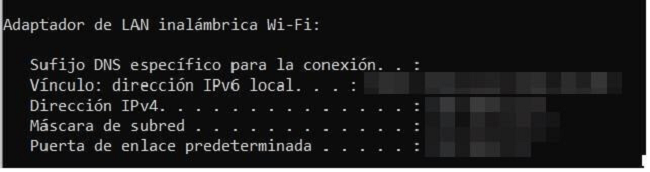OpenDNS FamilyShield

Resumen de la herramienta
OpenDNS FamilyShield es un servicio gratuito de filtrado de contenido basado en DNS, pensado para bloquear de forma automática sitios web inadecuados, sin necesidad de crear una cuenta o configurar listas personalizadas. Es ideal como primera capa de protección en redes familiares. Se puede configurar desde diferentes dispositivos móviles (iOS y Android) y ordenadores (Windows y MacOS).
Este sistema bloquea páginas relacionadas principalmente con:
- Contenido pornográfico
- Sitios de contenido sexual explícito
- Páginas relacionadas con proxys y VPNs para eludir filtros
- Contenidos relacionados con drogas, violencia y odio
Listado de funcionalidades:
Requisitos mínimos:
- Conexión a Internet.
- Disponer de alguno de los dispositivos previamente mencionados.
Funcionalidades en detalle
- Funcionalidad configurable mediante DNS
Si se desea configurar en toda la red doméstica será necesario añadir las DNS al router. Esto permite aplicar el filtrado automáticamente a todos los dispositivos conectados al Wi-Fi del hogar, sin tener que configurar cada uno por separado, por lo que se aconsejan ciertos conocimientos de informática para ello.
¿Qué son las DNS?
Las DNS (Sistema de Nombres de Dominio) son como una agenda telefónica de Internet: cuando escribes el nombre de una página web, por ejemplo, www.google.es las DNS se encargan de traducir ese nombre en la dirección IP real donde se aloja esa web.
- Filtrado DNS automático
Esta herramienta aplica automáticamente un filtrado de contenido basado en listas negras predefinidas por el servicio. Este sistema bloquea páginas web relacionadas con pornografía, contenido para adultos y otras categorías consideradas inadecuadas para menores.
Cuando se intenta acceder a una página incluida en estas listas, la petición DNS se detiene y se muestra un mensaje de error, impidiendo que la web cargue.
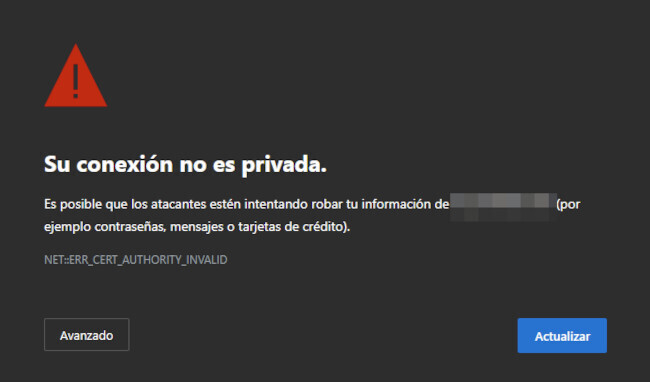
Nota: Aunque el filtrado DNS es muy eficaz, no impide el acceso si se teclea directamente una dirección IP. Además, pueden aparecer resultados inadecuados en buscadores, aunque los sitios estén bloqueados posteriormente.
- Configuración del servicio en diferentes dispositivos
Windows
1. Haz clic derecho en el icono de Windows (inicio) y selecciona ‘Conexiones de red’.
Como alternativa, puedes hacer clic derecho en el icono de red (abajo a la derecha) y selecciona ‘Abrir configuración de red e Internet’.
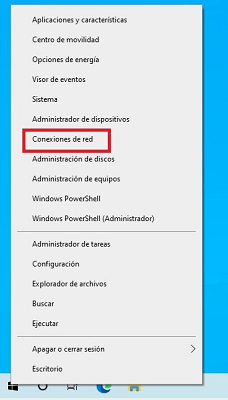
2. Pulsa en ‘Cambiar opciones del adaptador’.
3. Haz clic derecho en el adaptador activo y selecciona ‘Propiedades’.
4. Selecciona ‘Protocolo de Internet versión 4 (TCP/IPv4)’ y pulsa en ‘Propiedades’.
5. Marca ‘Usar las siguientes direcciones de servidor DNS’.
6. Introduce las direcciones de los servidores de OpenDNS que aparecen en la web oficial.
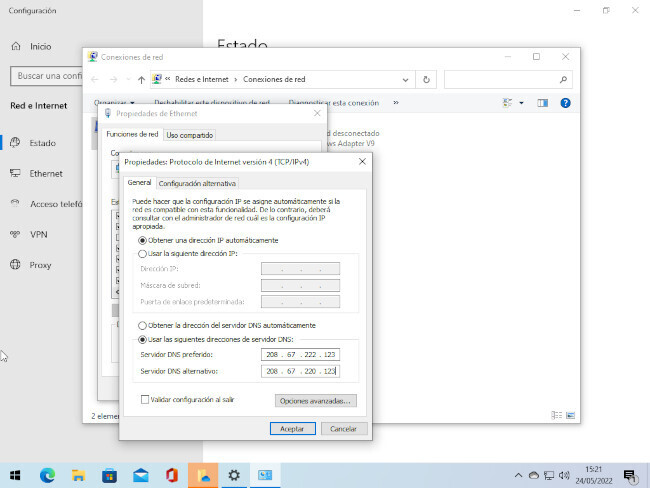
Ubuntu (Linux)
1. Haz clic en el icono de Internet, situado en la barra de tareas en la parte superior del escritorio.
2. Selecciona la red en uso y pulsa ‘Configuración’.
3. Pulse sobre la rueda dentada (Ajustes) del adaptador de red.
4. Dirígete a la pestaña ‘IPV4’.
5. En la sección ‘DNS’, deshabilita ‘Automático’.
6. Introduce las direcciones de los servidores de OpenDNS que aparecen en la web oficial, separadas con comas entre ellas.
7. Pulsa ‘Aplicar’ y reinicia la red para aplicar los cambios.
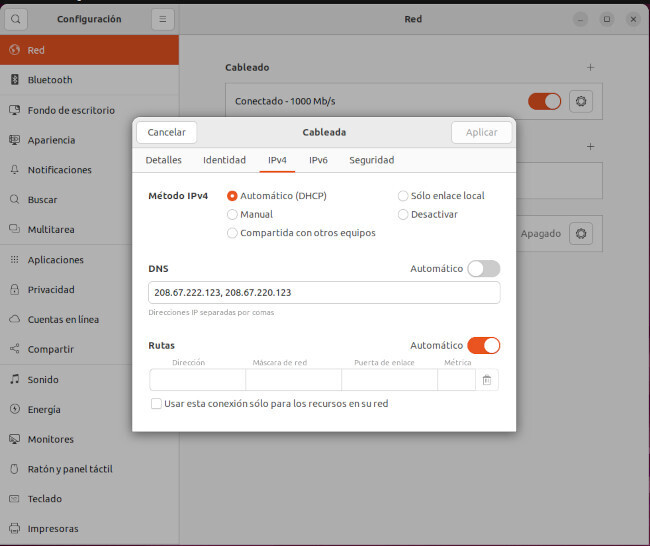
MacOS
1. Haz clic en el icono de conexiones (barra superior).
2. Abre ‘Ajustes de Wi-Fi’ y en el menú de la izquierda, dirígete a ‘Red’.
3. Selecciona el adaptador de red que estás usando.
4. Pulsa en ‘Detalles’ y selecciona la pestaña ‘DNS’.
5. Introduce las direcciones de los servidores de OpenDNS, separadas con comas entre ellas.
6. Pulsa ‘Aceptar’.
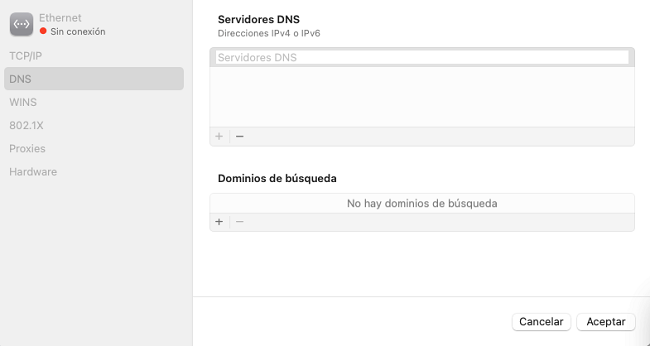
Android (Wi-Fi)
1. Abre ‘Ajustes’ > ‘Redes e Internet’ > ‘Wi-Fi’.
2. Selecciona la red a la cual estas conectado/a.
3. Pulsa en ‘Avanzado’ y cambia ‘Protocolo DHCP’ a ‘Estática’.
4. Mantenga los datos previos, modificando únicamente el DNS1 y DNS2 según las direcciones de los servidores de OpenDNS que aparecen en la web oficial.
5. Pulse sobre ‘Guardar’.
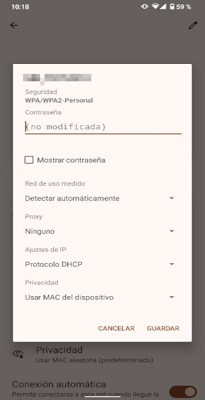
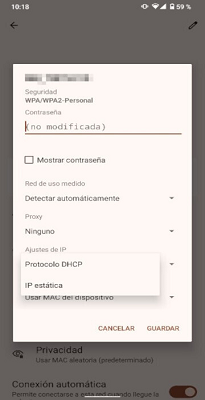
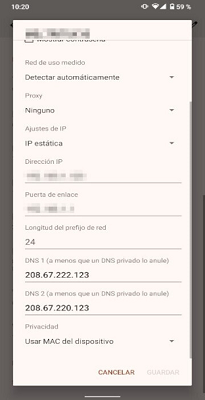
Android (datos móviles):
1. Haga clic en el icono de ‘Ajustes’.
2. Pulse en ‘Redes e Internet’ y posteriormente presione en ‘DNS Privado’.
3. Cambie el estado de ‘Automático’ a ‘Nombre de host del proveedor de DNS privado’.
4. Introduce ‘familyshield.opendns.com’ y pulse en ‘Guardar’.

iOS
1. Haz clic en el icono de ‘Ajustes’.
2. Dirígete a ‘Wi-Fi’ y pulse sobre el icono en forma de círculo con una ‘i’ en su interior de la red a la cual estés conectado/a.
3. Presione sobre ‘Configurar DNS’ y cambie la opción ‘Automático’ por ‘Manual’.
4. En la sección de ‘Añadir servidor’ introduce las direcciones de los servidores de OpenDNS de la web oficial.
5. Guarde el proceso, presionando sobre ‘Guardar’.
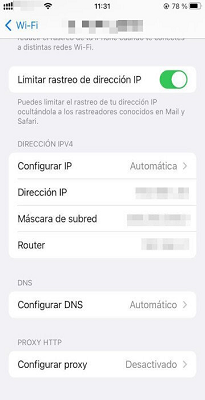
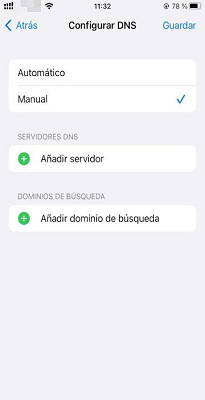
Router doméstico
Esta configuración puede variar dependiendo del modelo del router del que disponga, para ello puede consultar la guía que facilita el creador de esta herramienta en su web oficial. Teniendo en cuenta esta premisa, se muestra a continuación unas pautas generales de configuración:
1. Identifica la dirección IP de tu router para acceder a su configuración. Para ello, desde Windows, escribe ‘cmd’ en la barra de búsquedas de Windows para, posteriormente ejecutar la aplicación ‘Símbolo del sistema’. Una vez allí, introduce el comando ‘ipconfig’. Si tiene conexión a Internet mediante cable, busque la conexión Ethernet, si tiene conexión inalámbrica, busque la conexión Wi-Fi. La IP de nuestro router será la indicada en la ‘puerta de enlace’.
2. Desde tu navegador web de confianza, introduce esa dirección indicada previamente.
3. Accede con el usuario y contraseña de administrador del router. Podrás encontrarlo en la parte posterior de tu router o en el manual de uso del mismo.
4. Localiza la sección LAN o Local Network, red local.
5. Sustituye las DNS por las facilitadas por OpenDNS en su web oficial en el lugar correspondiente habilitado para ello.